Innehållsförteckning
Om datorn tar för lång tid på sig att stänga av tar en tjänst eller ett program som körs förmodligen lång tid på sig att stänga av och förhindrar att systemet stängs av. Under detta beteende väntar Windows en viss tid på att tjänsten (eller programmet) ska svara och efter den tiden meddelar Windows användaren att tjänsten inte är stoppad och frågar vad han ska göra.tjänsten eller vänta tills tjänsten stängs automatiskt.
Den här handledningen kommer att visa dig hur du kan påskynda avstängningstiden i Windows operativsystem genom att minska den tid som Windows väntar innan användaren uppmanas att göra något med de program eller tjänster som inte svarar. För att utföra den här uppgiften måste du minska den WaitToKillServiceTimeout värde som finns i Windows-registret. WaitToKillServiceTimeout värdet talar om för Windows hur länge det ska vänta innan det frågar användaren om de program eller tjänster som inte svarar.
Så här åtgärdar du problem med långsam avstängning i Windows XP, Vista, 7 och 8.
Viktigt: I förebyggande syfte bör du alltid skapa en återställningspunkt innan du ändrar registret. Om något går fel efter ändringen av registret återställer du systemet till denna återställningspunkt.
- Skapa en återställningspunkt:
a. Typ Skapa en återställningspunkt i sökrutan och klicka sedan på resultatet.

b. Klicka sedan på Skapa för att omedelbart skapa en återställningspunkt.
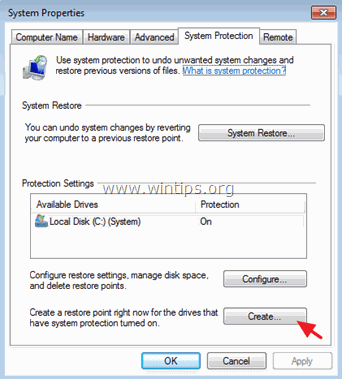
Lösa problemet med långsam avstängning i Windows Vista, 7, 8 och 10:
1. Öppna fönster Registereditor För att göra det:
- Press " Windows ”
 + " R " för att läsa in Kör dialogrutan. Skriv " regedit " och tryck på Gå in på .
+ " R " för att läsa in Kör dialogrutan. Skriv " regedit " och tryck på Gå in på .
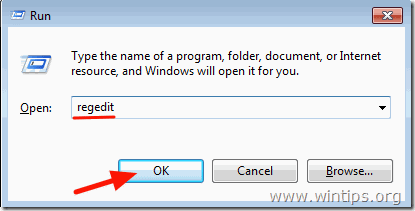
2. Navigera till den här nyckeln i Windows-registret (från den vänstra rutan):
- HKEY_LOCAL_MACHINE\SYSTEM\CurrentControlSet\Control

3. Dubbelklicka i den högra rutan för att öppna WaitToKillServiceTimeout värde.
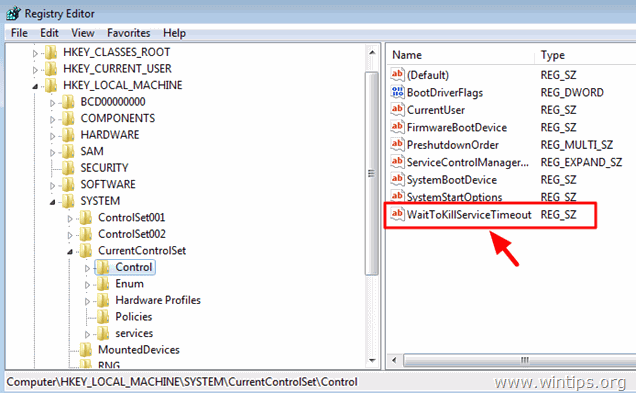
4. Ändra Värdeuppgifter. till 2000 och tryck på OK . *
Standardvärdet (tid) är 12000 och betyder 12 sekunder. Värdet 2000 betyder 2 sekunder.
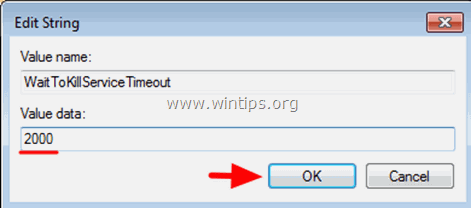
5. Stäng Registereditorn och starta om datorn.
Du är klar!
Ytterligare tips : Om du vill att Windows ska ta hand om de program eller tjänster som inte svarar utan någon åtgärd från användaren, gör följande ändring i Windows-registret:
1. Öppna registereditorn och navigera till följande nyckel i den vänstra rutan:
- HKEY_USERS\.DEFAULT\Control Panel\Desktop
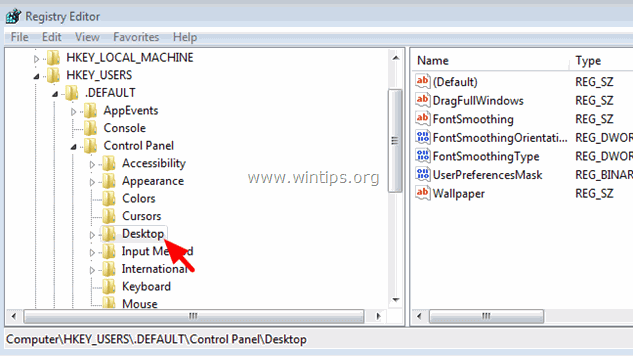
2. Från Redigera menyn, välj Ny > String Värde.
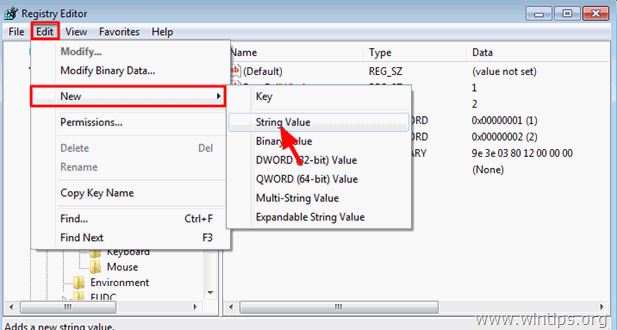
3. Som Värdenamn, typ AutoEndTasks & tryck på Enter.
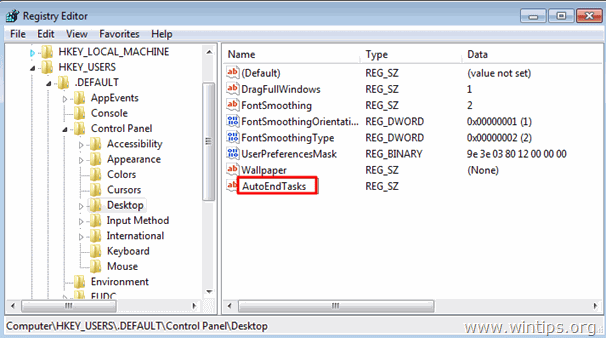
4. Dubbelklicka på på AutoEndTasks (REG_SZ) och i fältet Värdedata skriver du 1 & klicka OKEJ.
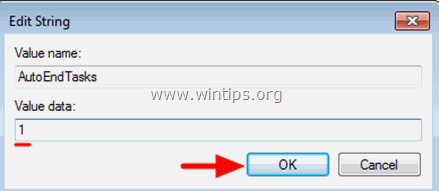
5. Stäng registret och starta om datorn.
Det var allt!
- Relaterad artikel: Hur du snabbar upp Windows uppstart

Andy Davis
En systemadministratörs blogg om Windows





